[iOS轉Android] 跳槽安卓必看!超好用的超注音輸入法

photo credit: "PictureYouth" via photopincc

iOS的輸入法向來為使用者所詬病。雖然到了iPhone 5後,因為畫面拉長些,所以注音輸入時總算跳脫了「兩頁式」鍵盤,但字詞聯想能力還是很弱,就算外接藍牙鍵盤,無法選字的問題仍讓人傷透腦筋。因此,當原本iPhone的使用者跳槽到Android後,最開心的應該是「輸入中文好輕鬆」!就算內建的輸入法不好用,隨時可上Play商店尋找其他輸入法,這在iPhone時代可得越獄後才能做到的事,不過就算越獄後也沒其他更好的選擇就是了。底下咱們以各家智慧型手機、平電腦都能使用的「超注音」輸入法為例,看看有哪些特色吧:

如果是買對岸的機種,或是嫌內建輸入法不合手,隨時可以上Play商店搜尋「輸入法」,找到更多的替代方案。諸如嘸蝦米、手寫、九公格等一應俱全,甚至還有如右側畫面的「滑機輸入法」,只要在鍵面上滑過,就能猜出你想輸入什麼字呢!

此處我們介紹免費的「超注音」。安裝後點選開啟,就能進入設定選單。可依照本身需求來進行設定,有趣的是,連鍵盤樣式、配色都能隨意更改。

看看「改頭換面」的鍵盤,視覺上是不是豐富多了呢!

如果懶得動指頭打字,可以按一下超注音工具列上的麥克風圖案,便能夠叫出Google語音輸入(需連網)。辨識率還不錯,用來「隨口」回覆簡訊或LINE非常好用。左下角按鈕可以切換中、英文輸入。
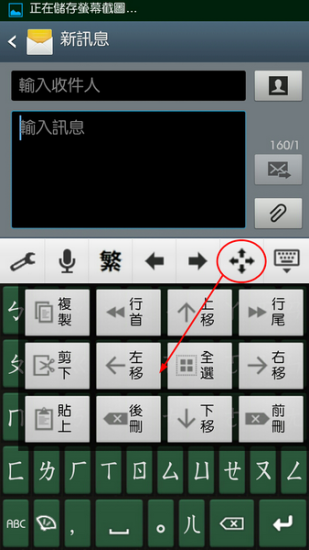
超注音工具列上的箭頭可以挪動游標,免去觸控不準的問題。按一下四方箭頭,除了可以控制游標方向,還能夠執行刪除、全選、複製等指令。比起長按觸控的方式要好用。

注意啦,這就是聯想字詞厲害的地方。比方說我們要輸入「用手機輸入」這段文字,只要打入每個字的首個注音字母,就可以帶出這串文字了。比起iPhone可足足少敲10次鍵盤。

雖然常用的逗點、句號都在同一面鍵盤上可找到,但如果要輸入斜線、分號這類特殊符號,就長按左下方的「扇子」圖示,選取相對應的符號鍵盤即可。「半」為半形符號、「全」為全形符號、「電話」為九公格按鍵、「笑臉」為表情符號、「1字」為標題符號,另一則為日文符號。

Android手機的另一好處,就是如果支援OTG功能的話,便可以直接外接普通鍵盤來輸入文字。咱們就接起來測試看看吧!

在外接鍵盤模式下,可以將虛擬鍵盤收起來以擴大螢幕的作業面積。而且由於具備聯想詞功能,大部分時候只要按一下「Enter」鍵就能直接輸入一大串詞句,比起iPhone得用方向鍵選字要快上許多倍。稍加練習,輸入速度甚至不輸在電腦上打字呢!
這裡看更多你不知道的安卓小撇步喔!
※【實用撇步】安卓5.0五大密招!
※【實用撇步】讓你的手機自動自發
※【安卓獨享】愛瘋沒有的5個神級APP
※【解決方案】解決安卓4大問題
※【桌面改造】深度改造手機桌面!
※【一鍵加速】讓老手機也能玩新遊戲
※【省電絕招】讓安卓手機省電不卡卡
※【快捷手勢】解放你的安卓手機按鍵
※【安卓限定】如何隱藏LINE已讀訊息?
※【流量APP】超人物萌物把關手機費!

 Yahoo奇摩新聞
Yahoo奇摩新聞 